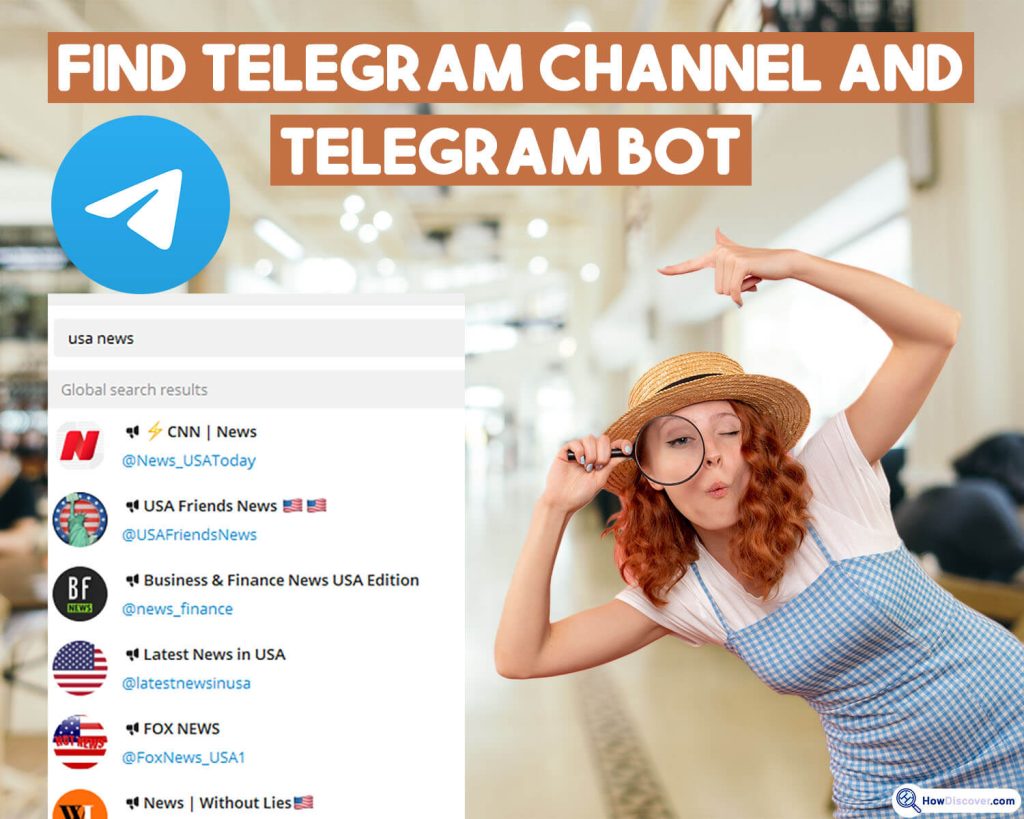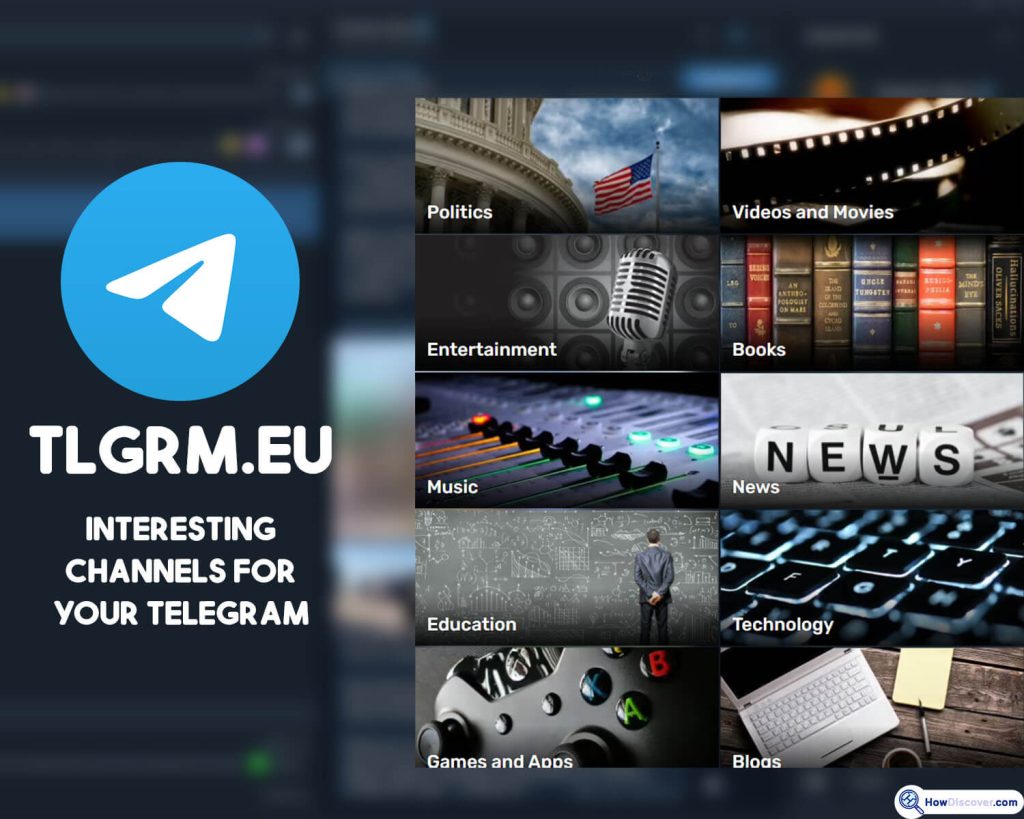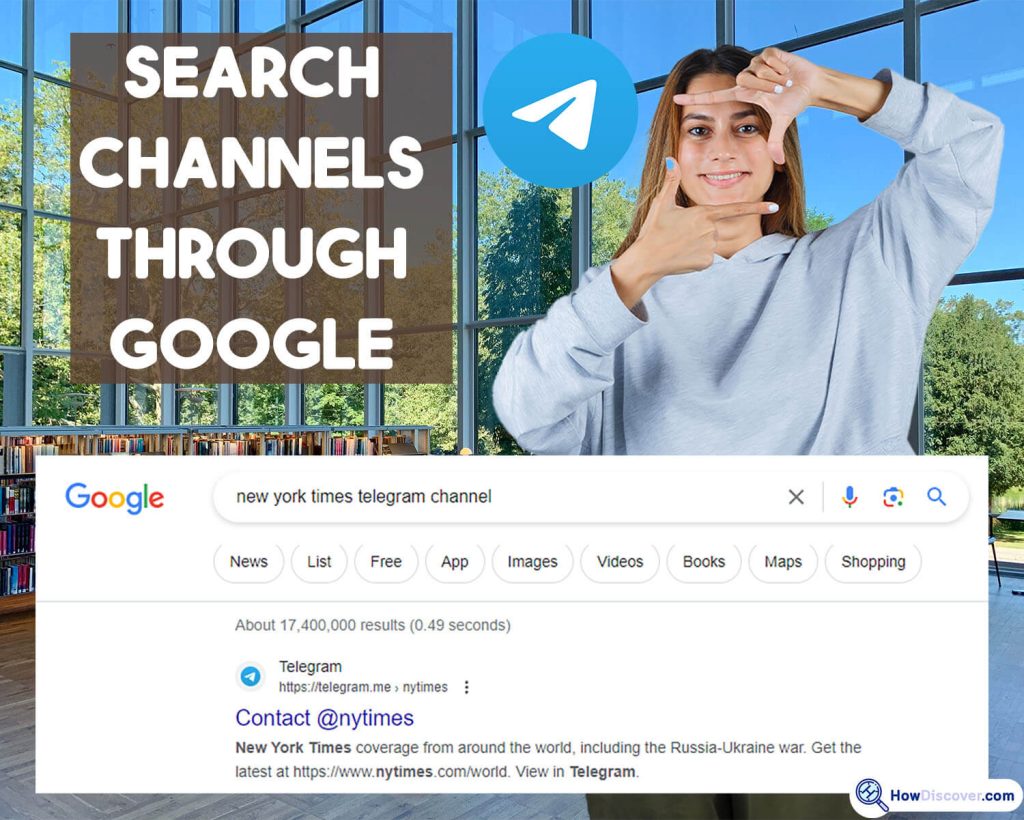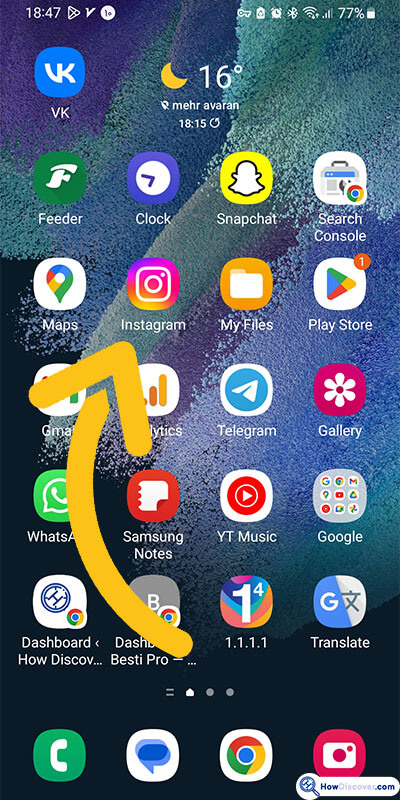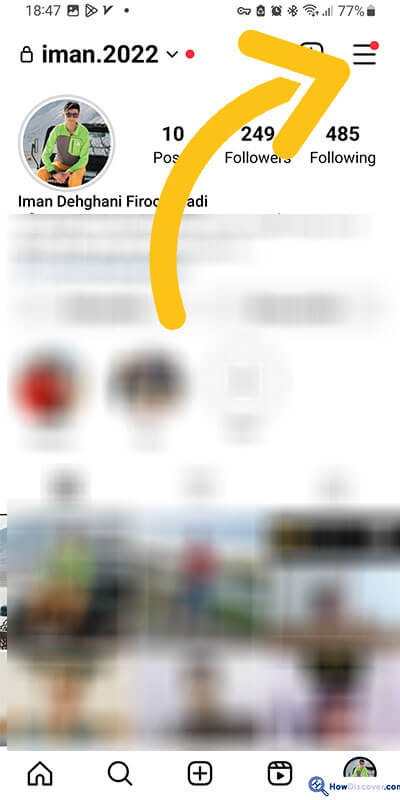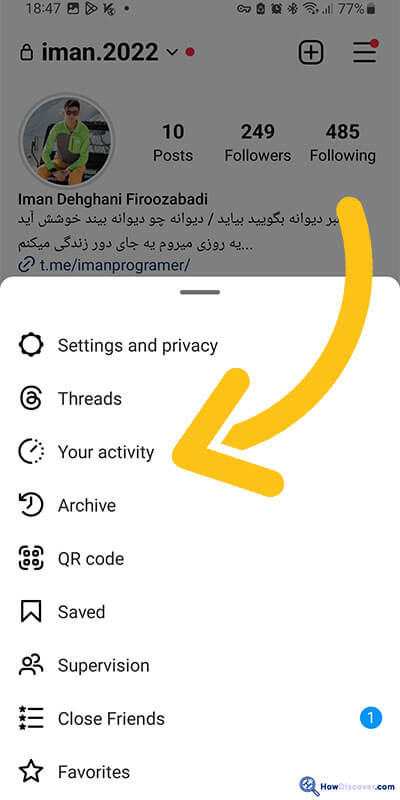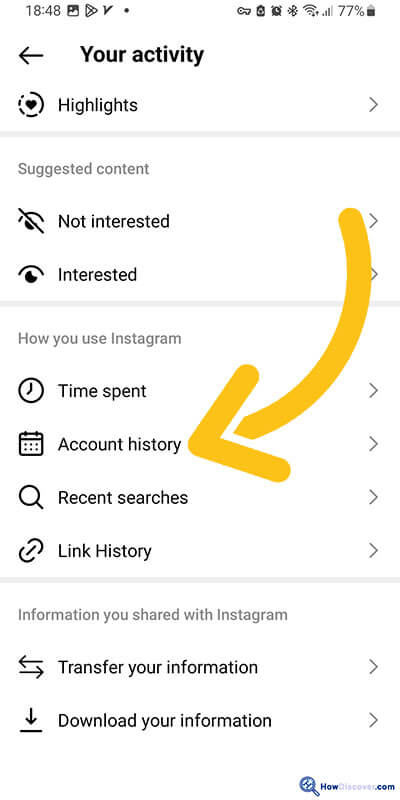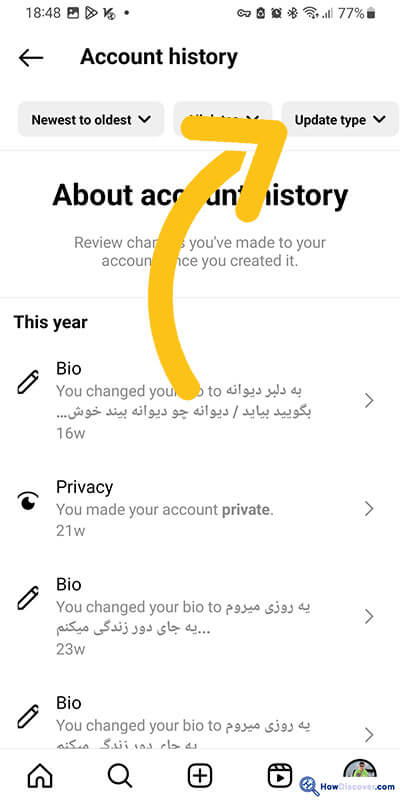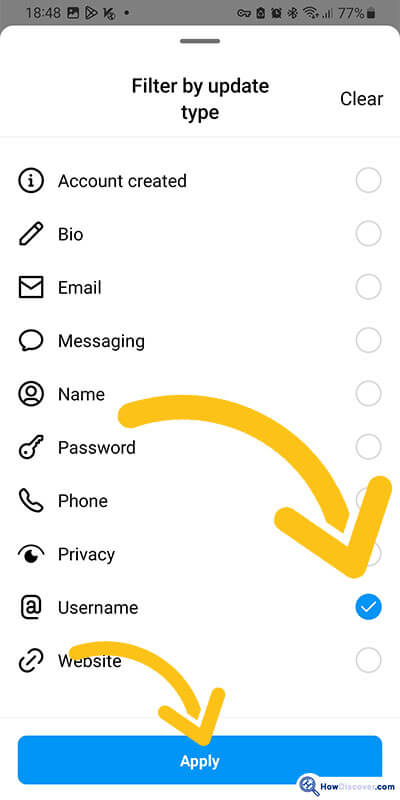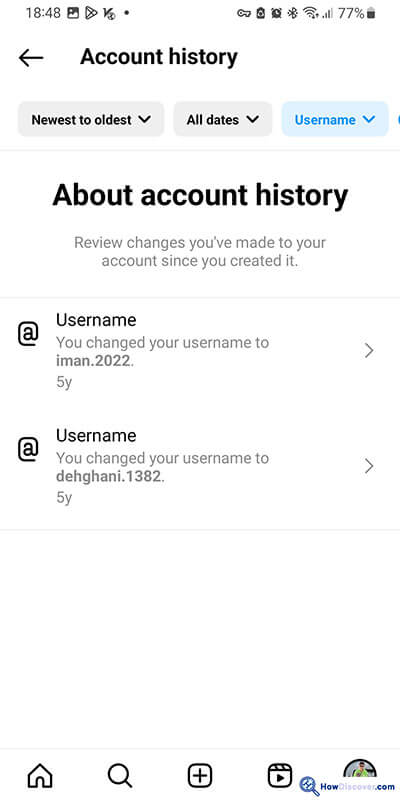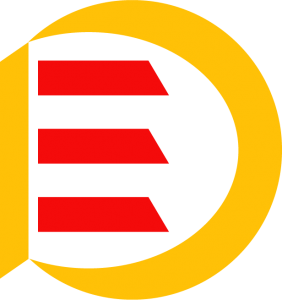همانطور که همه شما ممکن است بدانید، اینستاگرام یکی از محبوب ترین پلتفرم های رسانه های اجتماعی برای به اشتراک گذاری عکس و فیلم با دوستان و دنبال کنندگان است.
با این حال، مواقعی وجود دارد که ممکن است هنگام آپلود ویدیو در اینستاگرام با مشکلاتی مواجه شوید.
این می تواند خسته کننده باشد، به خصوص اگر زمان زیادی را صرف ایجاد یک ویدیوی عالی کرده باشید.
این پست وبلاگ به بررسی این موضوع می پردازد که چرا ویدیوی اینستاگرام شما ممکن است آپلود نشود و راهنمای گام به گام برای حل این مشکل ارائه می دهد.
لطفاً با ما همراه باشید تا نحوه رفع عدم انتشار ویدیوها در اینستاگرام را بیاموزید.
دلایل مهمی که چرا ویدیوی اینستاگرام شما ممکن است آپلود نشود؟
دلایلی وجود دارد که چرا ویدیوهای اینستاگرام نمی توانند پست شوند. در اینجا دلایل مهمی وجود دارد که نمی توانید ویدیوی خود را در اینستاگرام آپلود کنید.
لطفاً آنها را بخوانید تا بدانید کدام یک باعث ایجاد مشکل شده است:
1. محدودیت های قالب

اینستاگرام فقط از فرمت های خاص فایل ویدیویی از جمله MP4 و MOV پشتیبانی می کند. اگر فرمت ویدیوی شما متفاوت باشد، آپلود نمی شود.
این به ویژه اگر در کدک دیگری باشد صادق است. به عنوان مثال، اینستاگرام از فایل های AVI یا MKV پشتیبانی نمی کند. اگر ویدیوی شما در یکی از این فرمت ها است، باید قبل از آپلود آن را تبدیل کنید.
2. محدودیت اندازه
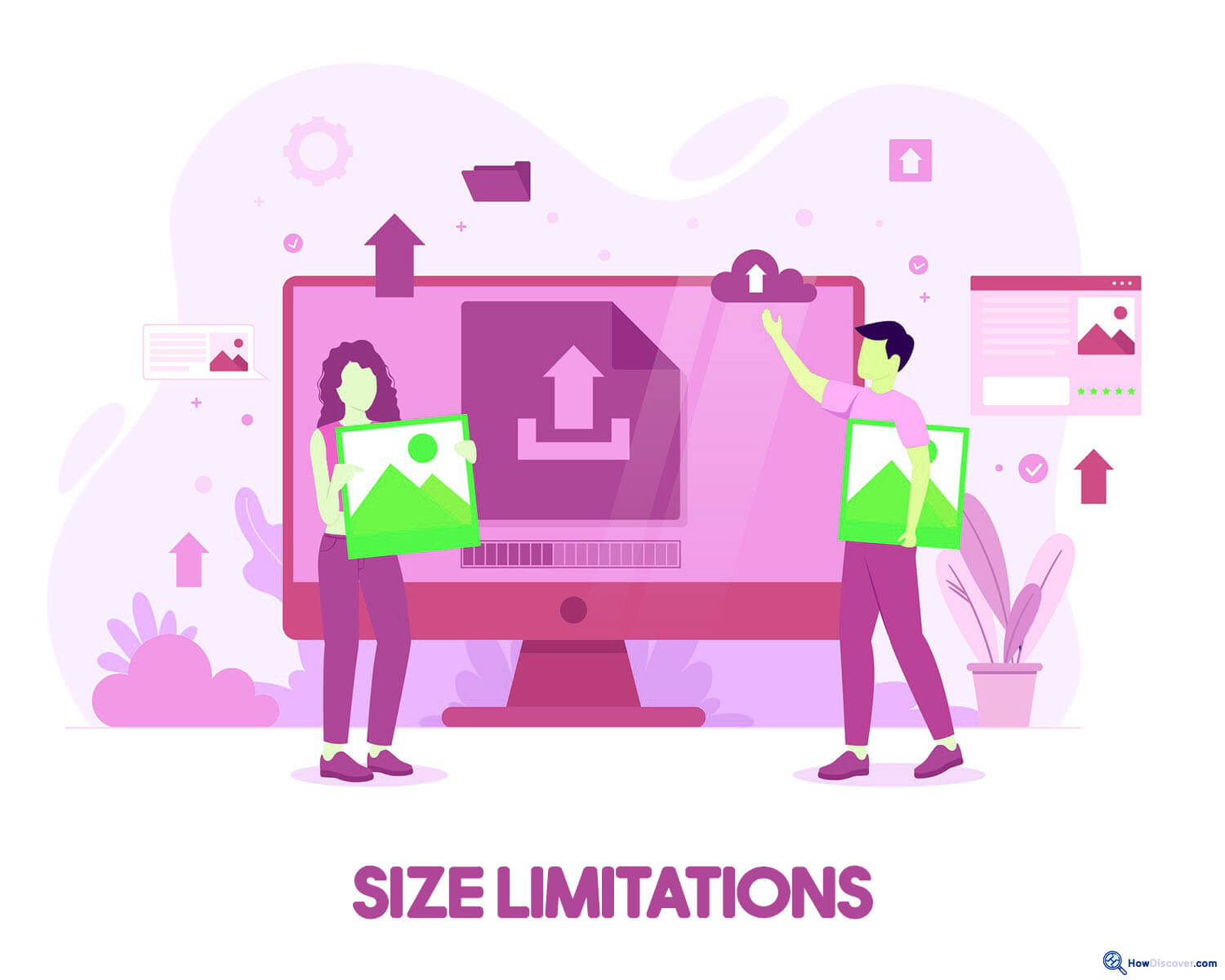
اینستاگرام حداکثر حجم فایل 4 گیگابایت را برای ویدیوها دارد. اگر اندازه ویدیوی شما بیشتر از این باشد، آپلود نمیشود.
3. اشکالات فنی

گاهی اوقات، اینستاگرام ممکن است با مشکلات فنی مواجه شود که مانع از آپلود ویدیوها می شود. این ممکن است به دلیل مشکلات سرور یا اشکالات برنامه اتفاق بیفتد.
4. اتصال به اینترنت
برای آپلود ویدیوی خود در اینستاگرام، بهتر است یک اتصال اینترنتی پرسرعت داشته باشید. لطفاً هنگام آپلود ویدیوی خود در اینستاگرام اطمینان حاصل کنید که از اتصال اینترنت سریع استفاده می کنید.
5. ذخیره سازی کامل
یکی از اصلیترین دلایلی که بسیاری از کاربران وقتی نمیتوانستند ویدیویی در اینستاگرام پست کنند، پیدا کردند، زمان کم شدن فضای ذخیرهسازی دستگاهشان بود.
6. دستورالعمل های جامعه
اگر ویدیوی شما با دستورالعمل ها و قوانین اینستاگرام مطابقت ندارد، مجاز به ارسال آنها نیستید .
7. شرح مشکوک
استفاده از کپشن هایی که دستورالعمل های اینستاگرام را نقض می کند از آپلود ویدیوی شما جلوگیری می کند.
کاربران اغلب باید به خاطر داشته باشند که IG AI شرحها و عکسها یا ویدیوهایی را که به اشتراک میگذارید بررسی میکند.
اما توجه داشته باشید که آنچه در کپشن خود می نویسید و هشتگ هایی که استفاده می کنید ممکن است دلیلی باشد که اینستاگرام به شما اجازه ارسال پست را نمی دهد.
کپشن شما نیز باید از دستورالعمل های انجمن در اینستاگرام پیروی کند.
بنابراین، هر چیزی که مقررات را نقض کند به محض مشاهده حذف خواهد شد.
8. اکشن بلوک در اینستاگرام
وقتی برنامه تشخیص می دهد که شما مشکوک رفتار می کنید، اقدامات خاصی را مسدود می کند.
زمانی که اقدام شما بلاک شود، در اینستاگرام ممنوعیت موقت دریافت خواهید کرد.
همچنین ببینید آیا می توانم یک ویدیوی یوتیوب در اینستاگرام ارسال کنم و نحوه پاک کردن کش اینستاگرام آیفون را در وب سایت ما ببینید.
چگونه مشکلات آپلود ویدیو در اینستاگرام را حل کنیم؟
اکنون زمان آن رسیده است که در مورد رفع این مشکل بیاموزیم که چرا ویدیوها نمی توانند در اینستاگرام پست شوند.
لطفاً همه آنها را بخوانید تا بدانید چگونه این مشکل را برطرف کنید.
· فرمت فایل ویدیویی را بررسی کنید.
اگر فرمت ویدیوی شما پشتیبانی نمیشود، باید آن را به MP4 یا MOV تبدیل کنید. چندین مبدل ویدیوی آنلاین مانند CloudConvert و Online Convert در دسترس هستند.
اگر از مک استفاده می کنید، برنامه QuickTime Player دارای ابزارهای داخلی تبدیل ویدیو است. برای کاربران ویندوز، VirtualDub یا Avidemux را امتحان کنید. یکی از این برنامه ها را بر اساس نیازتان برای تبدیل ویدیوتان امتحان کنید و دوباره امتحان کنید.
· حجم فایل را کاهش دهید.
اگر ویدیوی شما خیلی بزرگ است، میتوانید آن را با استفاده از ابزارهایی مانند Handbrake یا Adobe Premiere Pro فشرده کنید.
از طرف دیگر، میتوانید ویدیو را برای کاهش طول و اندازه آن کوتاه کنید. همچنین می توانید وضوح ویدیوی خود را کاهش دهید تا اندازه آن کاهش یابد.
سعی کنید دوباره ویدیوی خود را در اینستاگرام آپلود کنید تا ببینید مشکل شما برطرف شده است یا خیر.
· کش برنامه و داده ها را پاک کنید.
اگر اینستاگرام با مشکلات فنی مواجه است، پاک کردن حافظه پنهان برنامه و داده ها ممکن است کمک کند.
برای انجام این کار، به تنظیمات گوشی خود بروید، «Apps» را انتخاب کنید، Instagram را پیدا کنید و سپس روی «Clear Cache» و «Clear data» ضربه بزنید.
اغلب اوقات، پاک کردن کش اینستاگرام می تواند مشکلات فنی برنامه را برطرف کند. همچنین می توانید بررسی کنید که آیا بروزرسانی جدیدی برای اینستاگرام وجود دارد یا خیر. در صورت وجود، از آخرین نسخه برنامه استفاده کنید.
· ذخیره سازی دستگاه
اگر دستگاه شما فضای کافی ندارد، بهتر است مقداری فضای روی آن خالی کنید. با حذف فایلها و رسانههایی که دیگر نیازی ندارید، فضای بیشتری در دستگاه خود ایجاد کنید.
· دستورالعمل های انجمن در اینستاگرام
اینستاگرام به شما اجازه نمیدهد موسیقی، ویدیو یا تصاویری را که متعلق به شخص دیگری است یا کپی رایت را نقض میکند، پست کنید.
این غول رسانه های اجتماعی دستورالعمل های دقیقی در مورد اینکه چه چیزی را می توان و چه چیزی را نمی توان در پلتفرم پست کرد، دارد.
همه پستهای حاوی محتوای بزرگسالان، سوء مصرف مواد مخدر، خودآزاری یا خودکشی به عنوان محتوای حساس در اینستاگرام پرچمگذاری میشوند.
پست هایی که دستورالعمل های انجمن اینستاگرام را نقض می کنند ممکن است همچنان در این پلت فرم مجاز باشند.
چرا این هست؟ الگوریتم مورد استفاده اینستاگرام گاهی اوقات هنگام تصمیمگیری برای ممنوعیت پستها دچار خطا میشود - حتی اگر حاوی هیچ گونه نقض دستورالعملی نباشد و به طور قانونی توسط نویسندگان آنها پست شود.
از استفاده از محتوای حساس یا بزرگسالان در ویدیو خودداری کنید.
· شرح مشکوک
یکی دیگر از دلایلی که ویدیو را نمی توان در اینستاگرام قرار داد، کپشن مشکوک است.
وقتی عکس یا ویدیویی را در اینستاگرام ارسال میکنید، نرمافزار هوش مصنوعی اپلیکیشن به کپشن شما نگاه میکند و آن را در نظر میگیرد.
بنابراین، به یاد داشته باشید که آنچه در کپشن خود می نویسید یا از آن به عنوان هشتگ استفاده می کنید ممکن است دلیلی باشد که اینستاگرام به شما اجازه آپلود ویدیو را نمی دهد.
زیرنویسهای شما باید از دستورالعملهای انجمن پیروی کنند.
هر چیزی که این مقررات را نقض کند به محض مشاهده حذف خواهد شد.
· اقدامات را مسدود می کند
اینستاگرام زمانی که رفتار آنها مشکوک تلقی شود کاربران را تعلیق می کند.
اگر این اتفاق بیفتد، برنامه شما را از ارسال پست تا زمانی که حل نشود مسدود می کند.
نمونههایی از فعالیتهای مشکوک در اینستاگرام شامل لایک کردن بیش از حد پستها، فالو کردن/عدم فالو کردن بیش از حد کاربران و ارسال کامنتهای زیاد است.
برای هر یک از این اقدامات یک ممنوعیت موقت دریافت خواهید کرد.
و هنگامی که اقدام شما مسدود شد، نمی توانید چیزی را پست کنید.
چگونه ویدیویی را که به درستی آپلود نمی شود حذف کنم؟
اگر میخواهید بدانید چگونه ویدیویی را که نمیتوان در اینستاگرام پست کرد حذف کنید، مراحل زیر را دنبال کنید:
- ویدیو را از پوشه اینستاگرام دستگاه اندرویدی خود حذف کنید.
- سپس گوشی را ریستارت کنید.
- اینستاگرام را دوباره باز کنید.
- زمانی که اینستاگرام به شما اعلام کرد که ویدیو قابل آپلود نیست، انتشار را لغو کنید.
نتیجه
در این مقاله سعی شده است مهم ترین دلایلی که باعث می شود ویدیوها در اینستاگرام پست نمی شوند را بیان کنیم . اگر مراحل درست را دنبال کنید، آپلود یک ویدیو در اینستاگرام می تواند بدون مشکل باشد.
علاوه بر این، میتوانید با بررسی فرمت فایل، کاهش اندازه فایل و پاک کردن حافظه پنهان برنامه و دادهها، بیشتر مشکلات را برطرف کنید.
علاوه بر این، کپشنها یا محتوای ویدیویی که دستورالعملهای اینستاگرام را نقض میکنند، میتوانند دلیل آپلود نشدن ویدیوی شما در اینستاگرام باشند.
همچنین سعی کنید از کارهایی مانند لایک کردن و کامنت گذاشتن زیاد خودداری کنید. در غیر این صورت در اینستاگرام بن می شوید.
در نهایت، سعی کنید دستورالعملهای اینستاگرام را دنبال کنید تا از هرگونه مشکل مسدود کردن جلوگیری کنید. اگر سؤال یا نکته ای برای به اشتراک گذاشتن دارید، در زیر نظر خود را در نظر بگیرید.
منبع: https://howdiscover.com/blog/video-cant-be-posted-on-instagram/

![ویدیو را نمی توان در اینستاگرام پست کرد [+ چگونه در سال 1402 حذف کنیم]](http://bayanbox.ir/view/1840112398070295253/Video-Cant-be-Posted-on-Instagram8-copy.jpg)

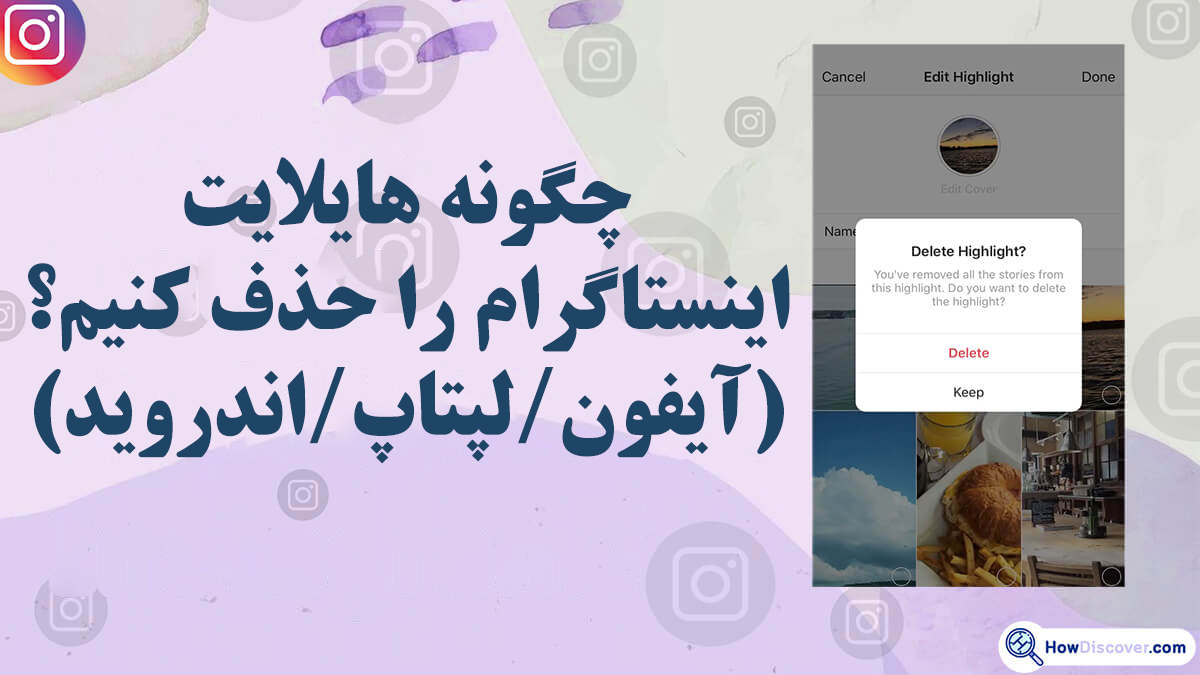
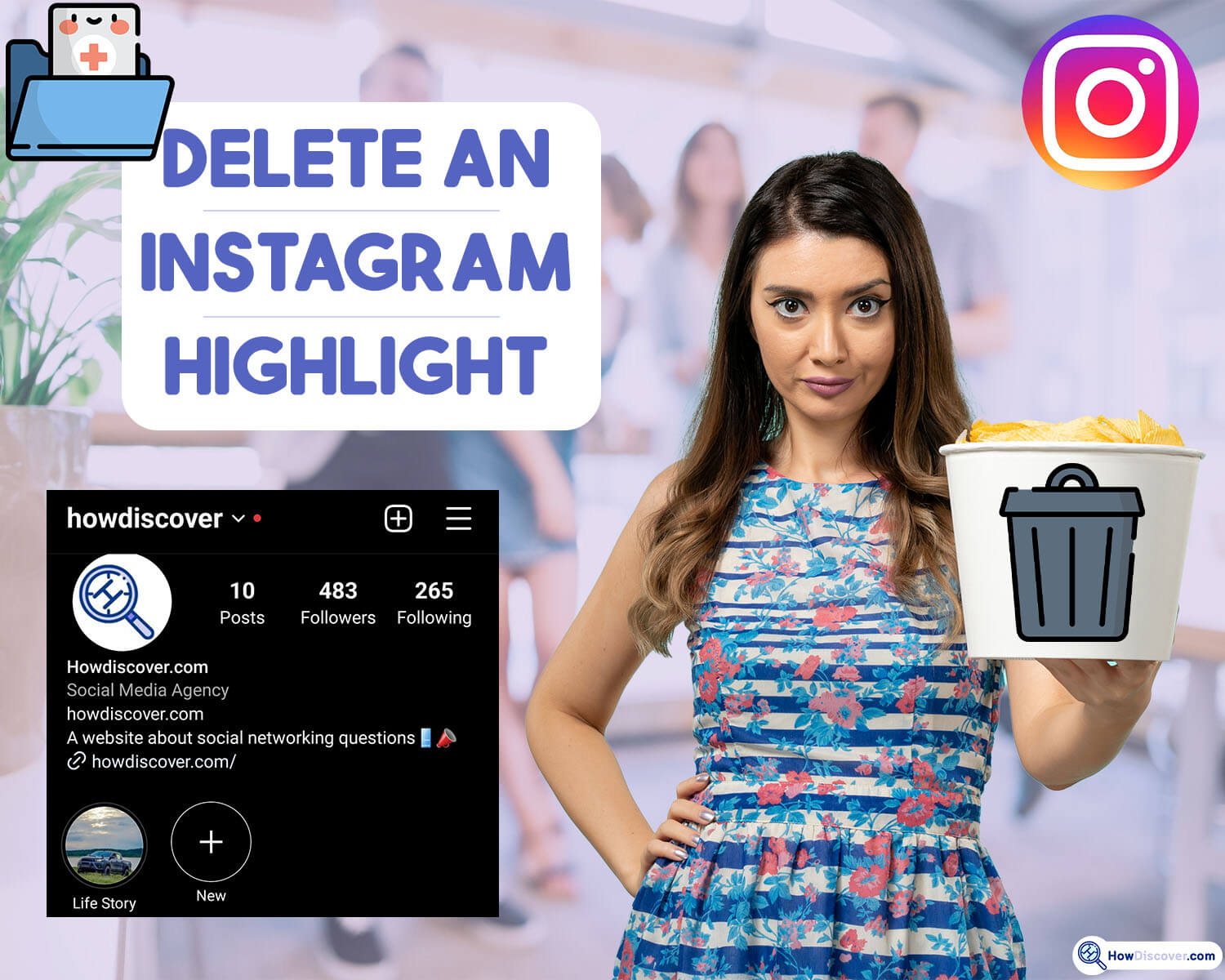
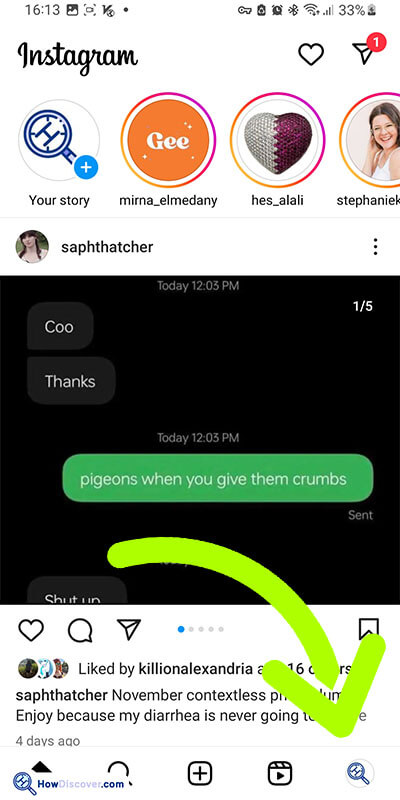
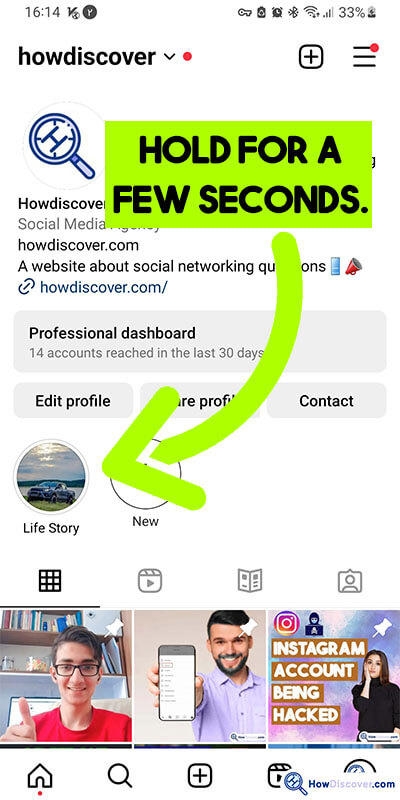
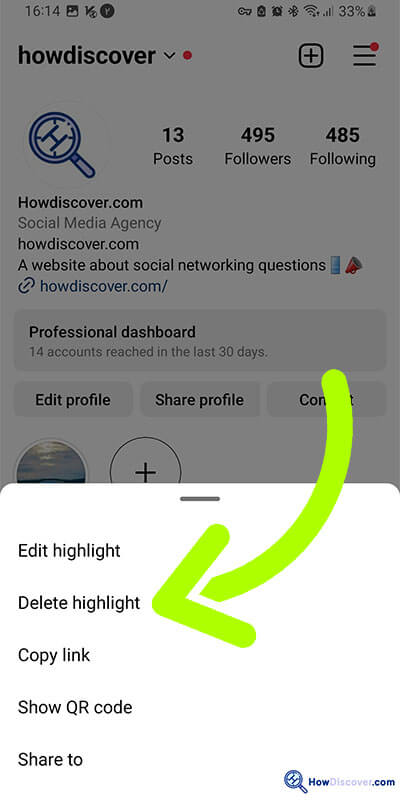
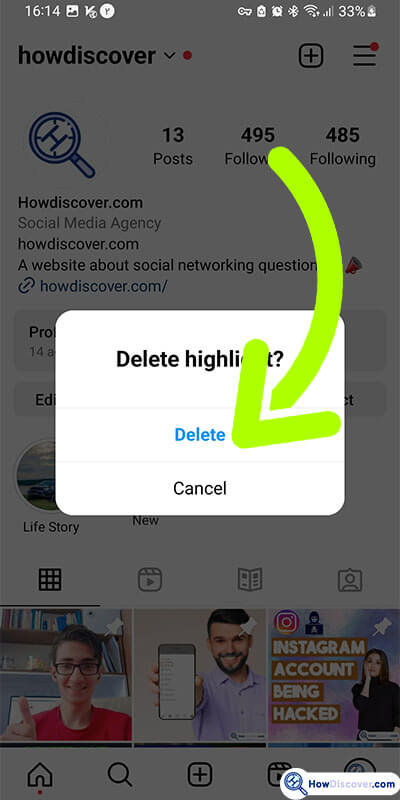
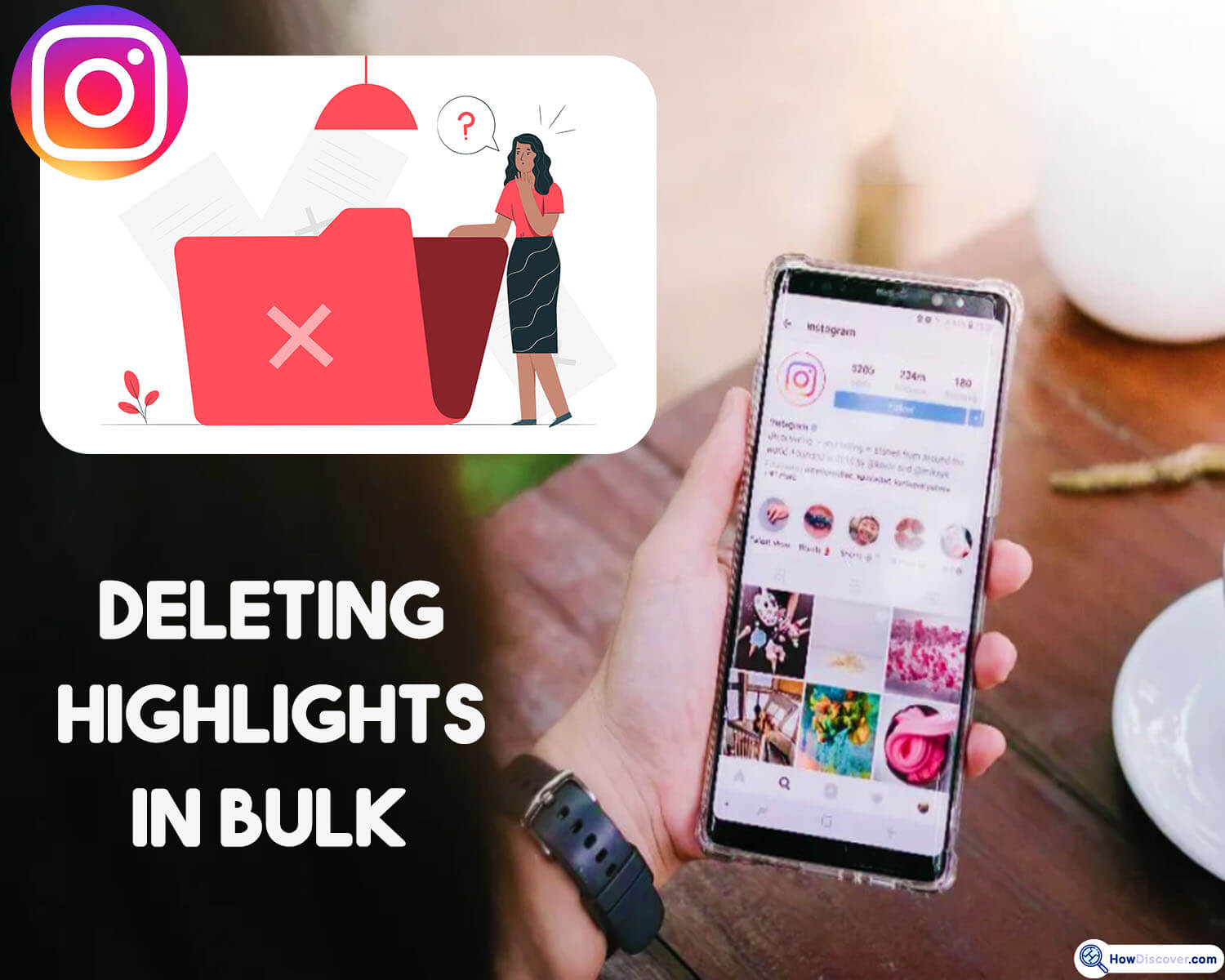
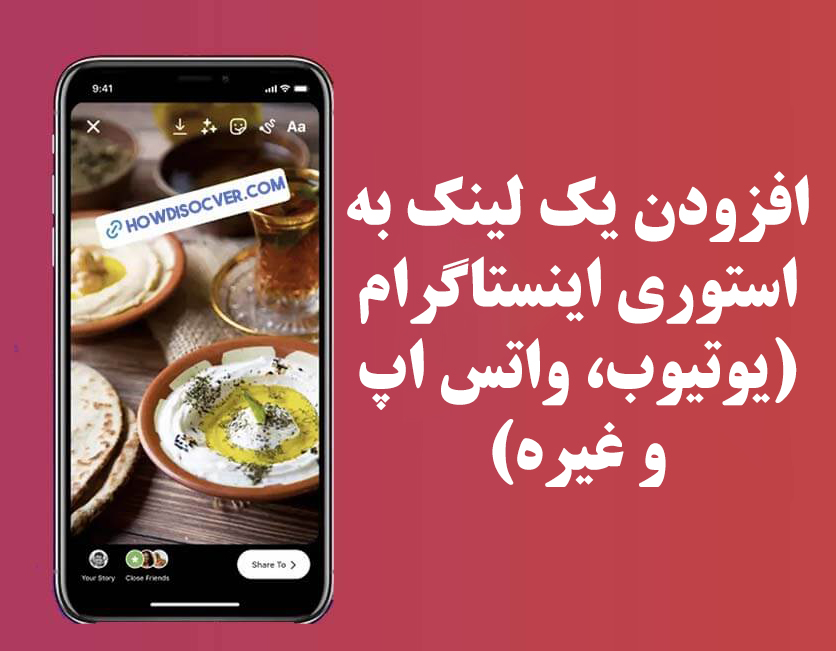
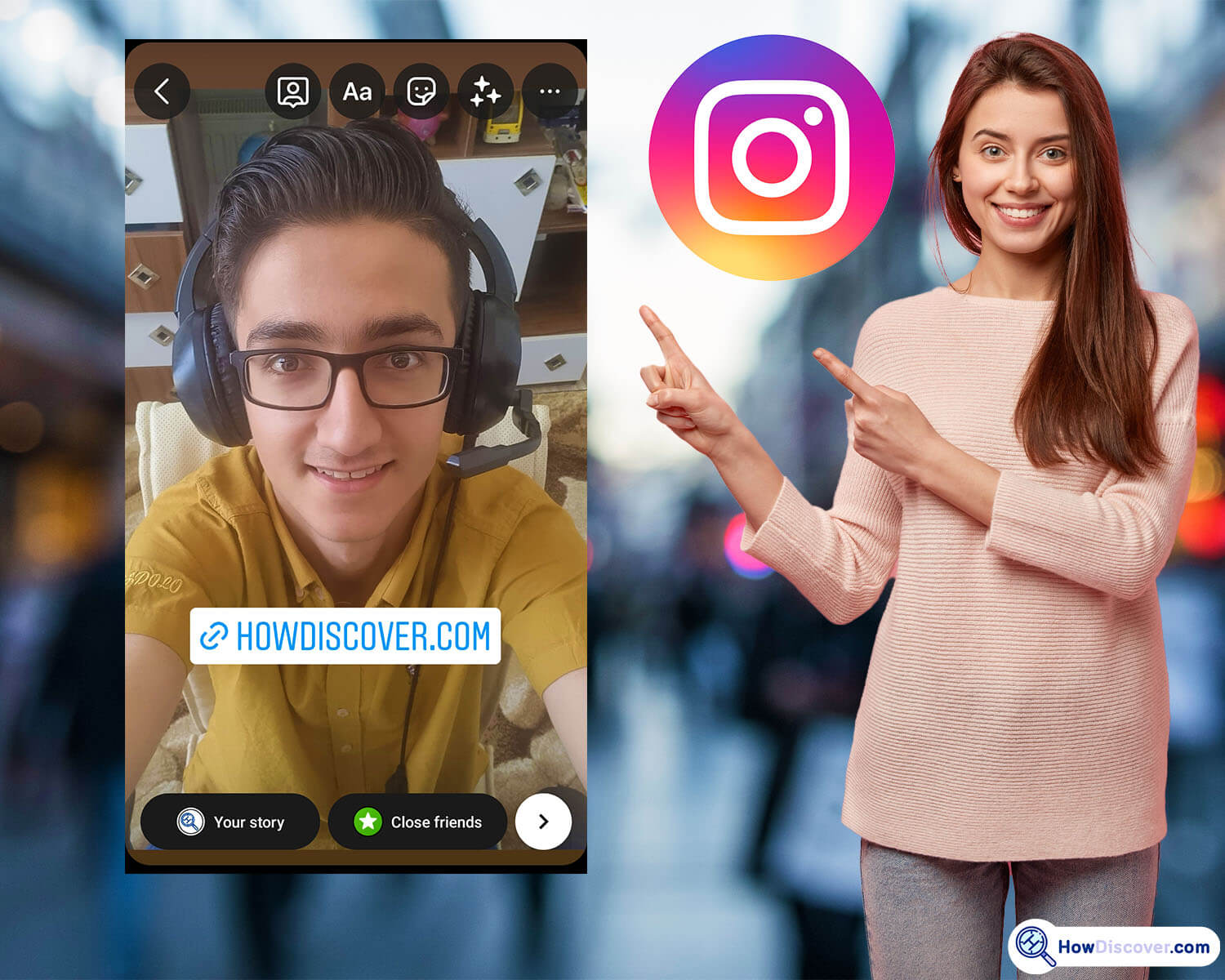


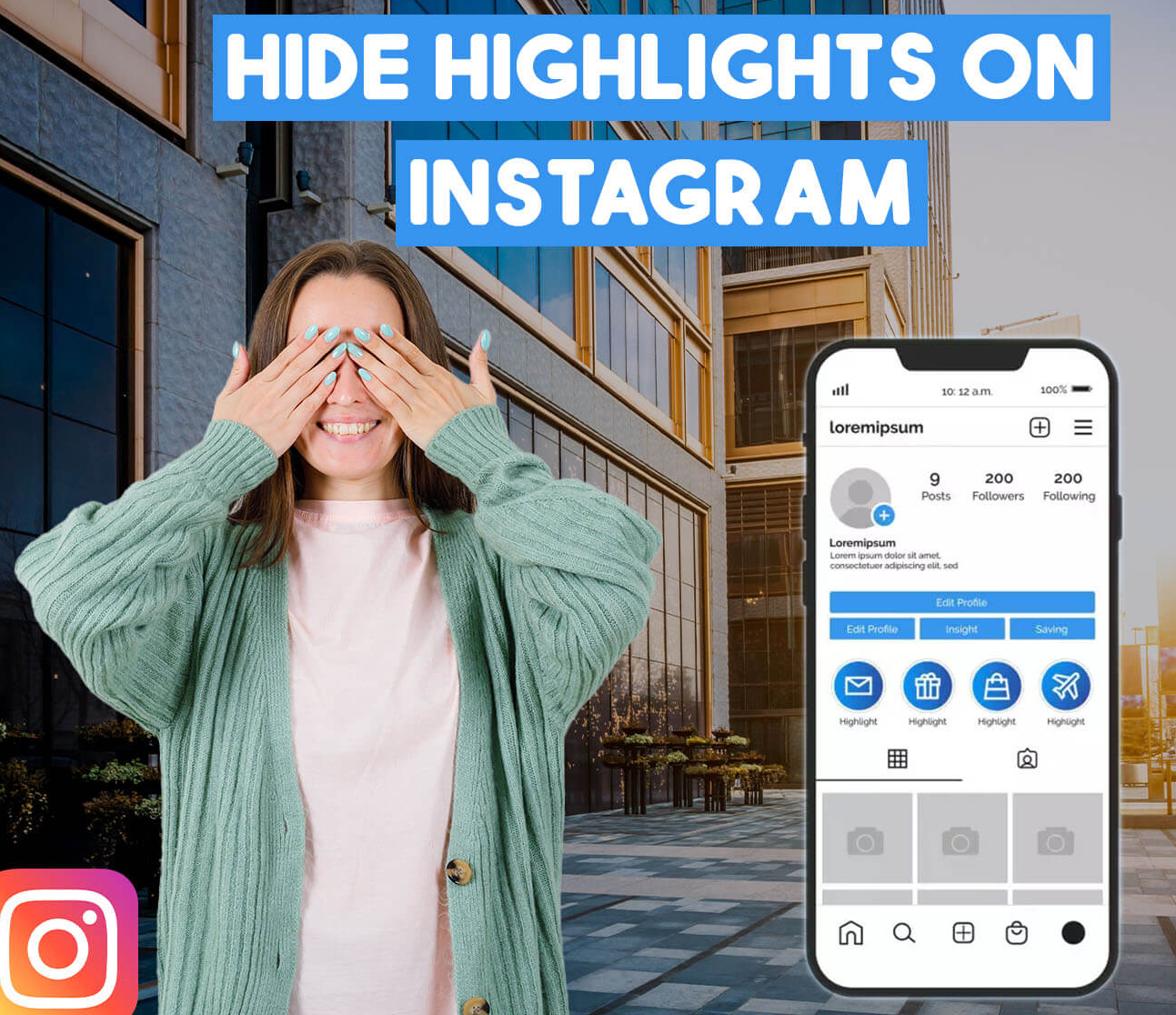
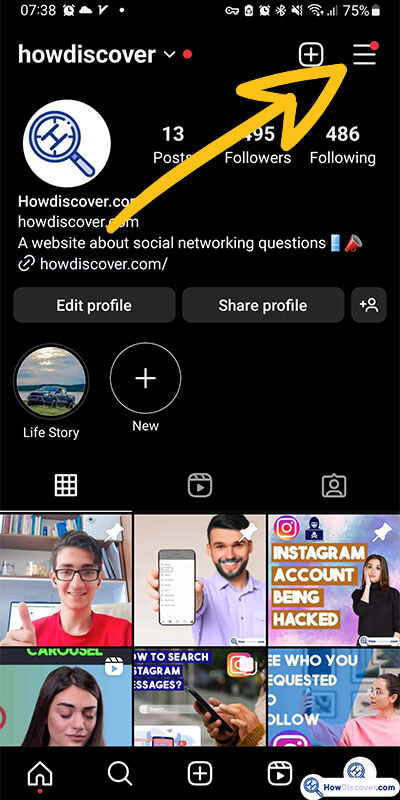
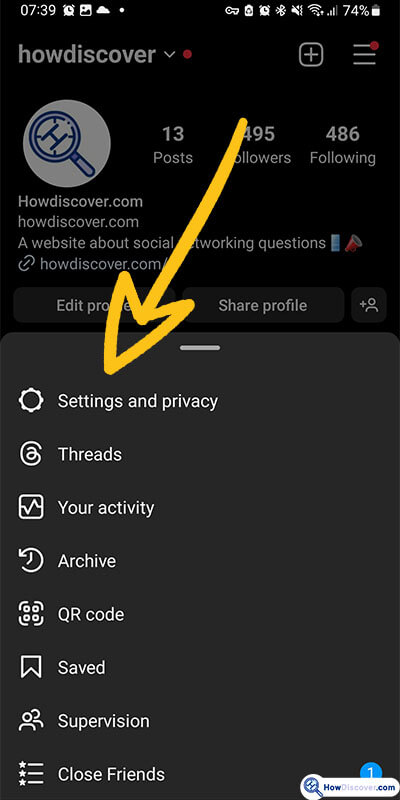
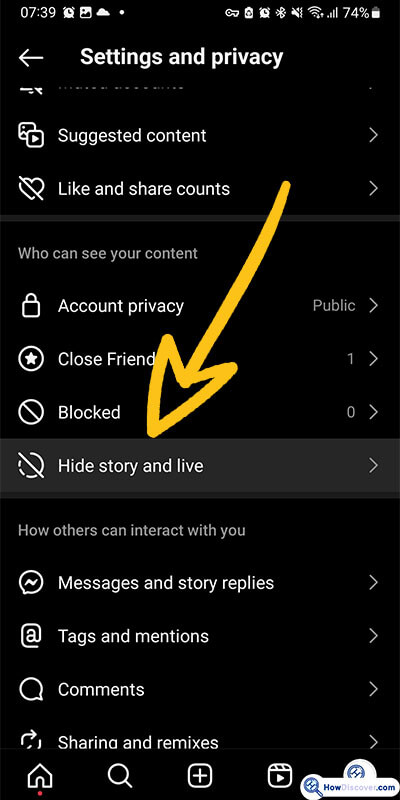
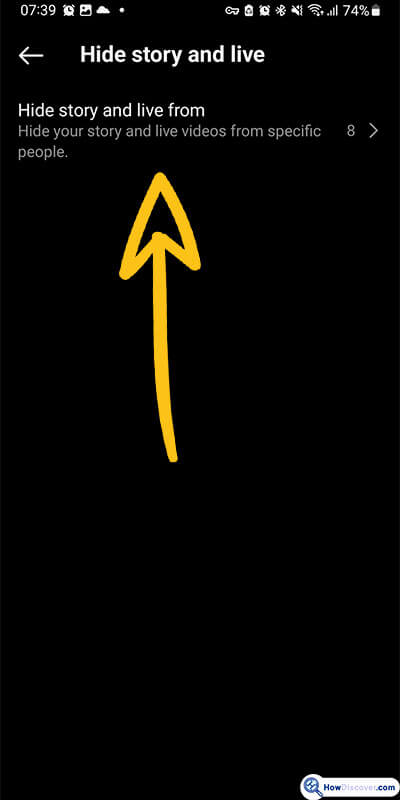
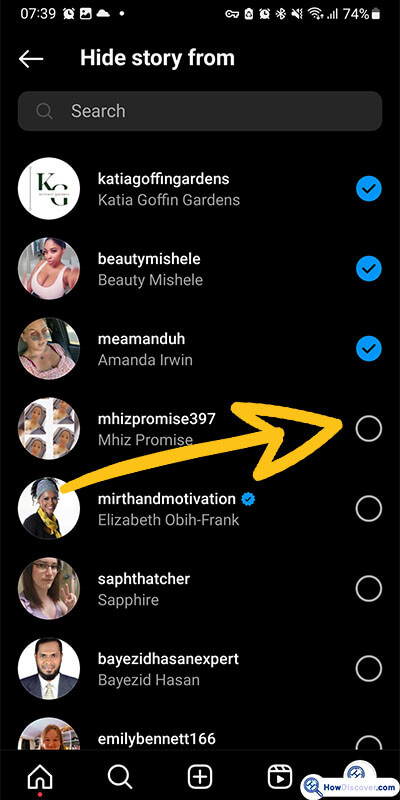

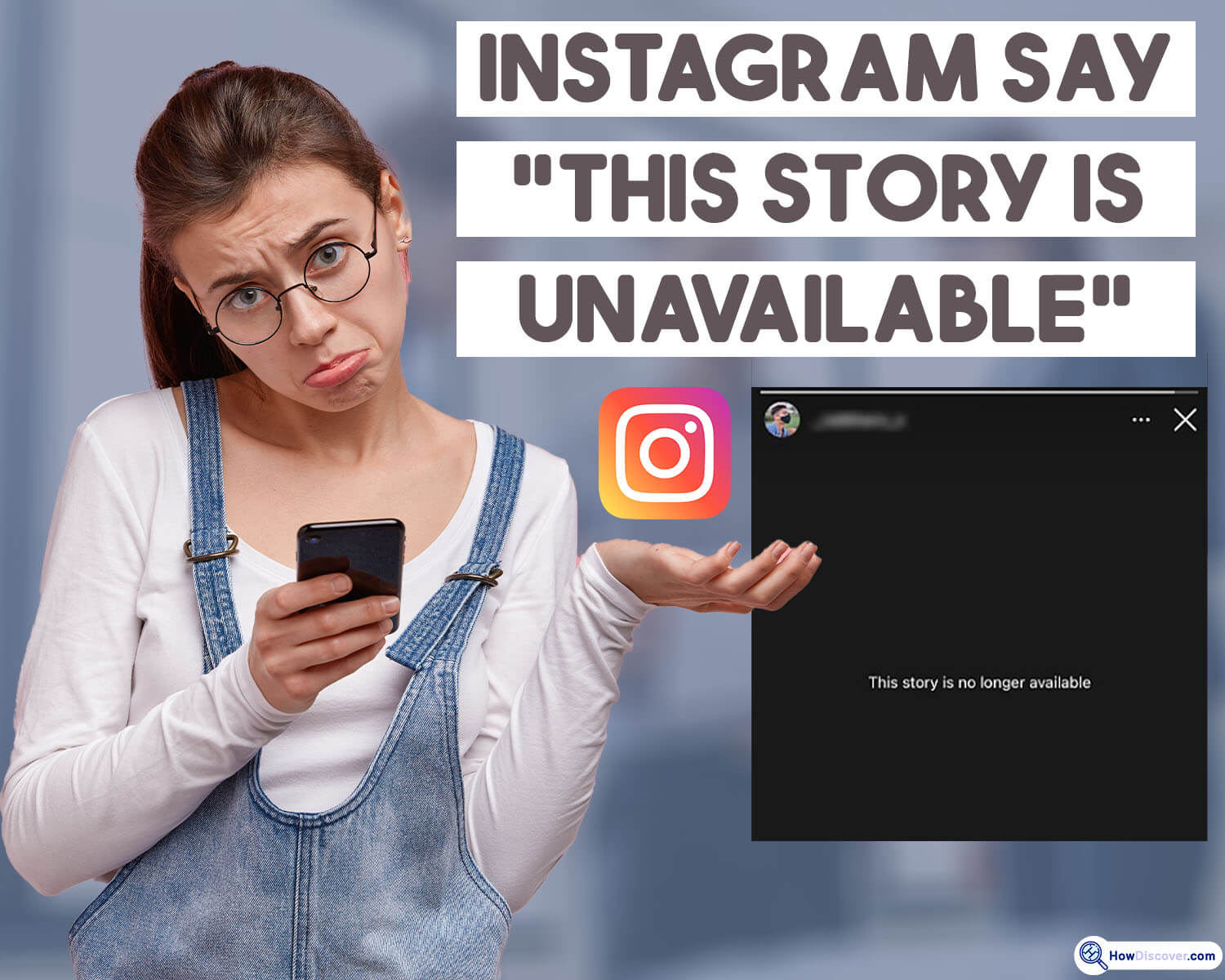

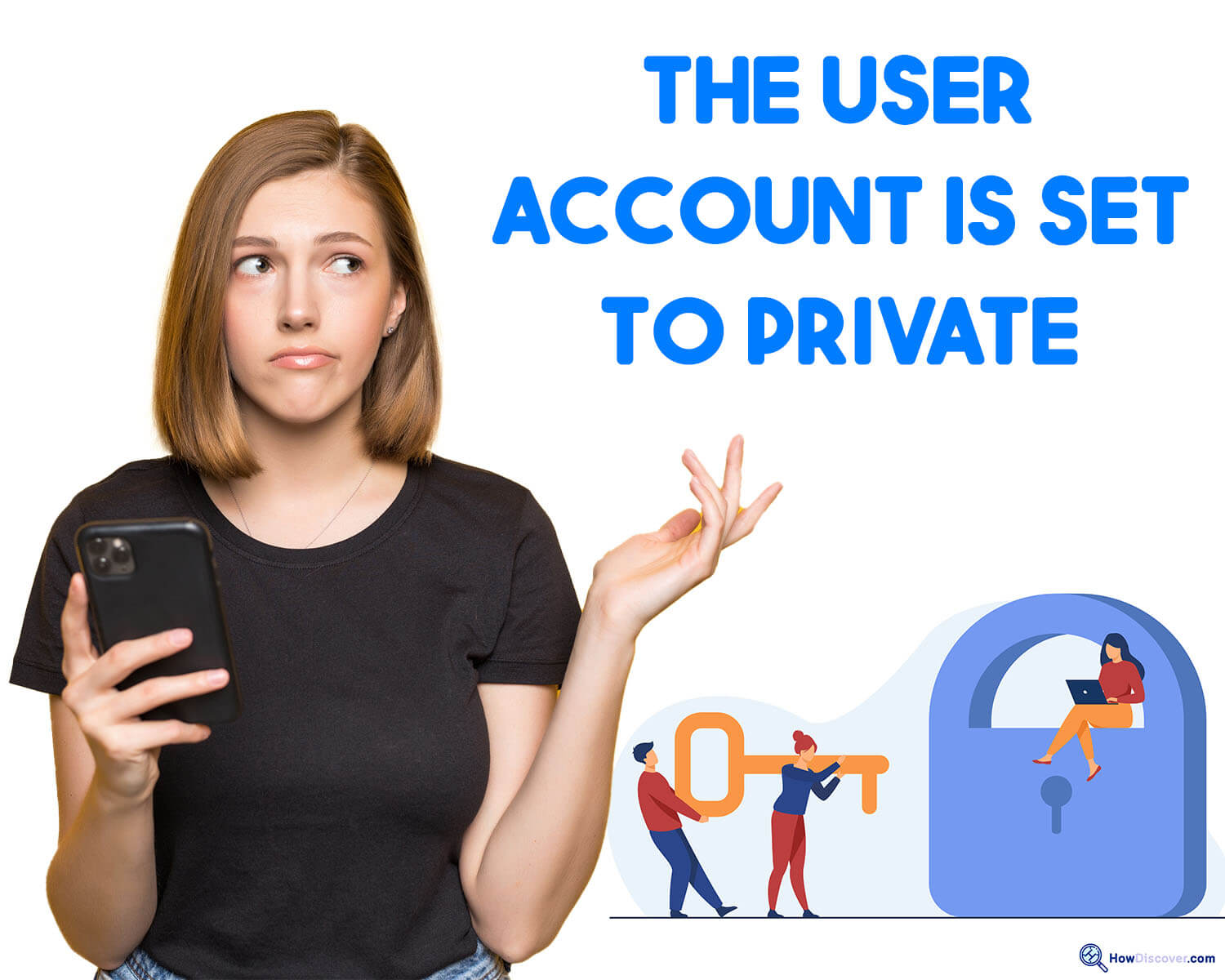
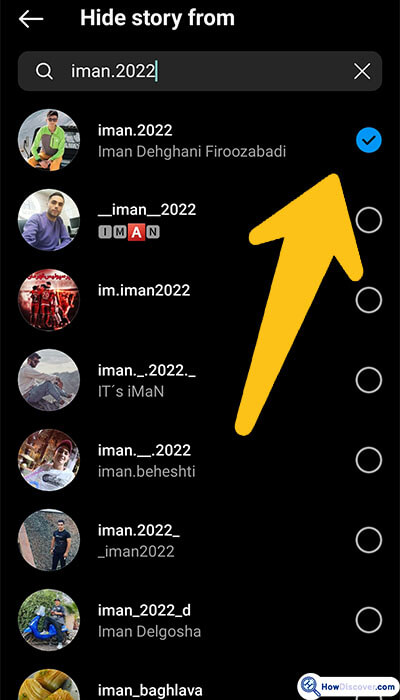
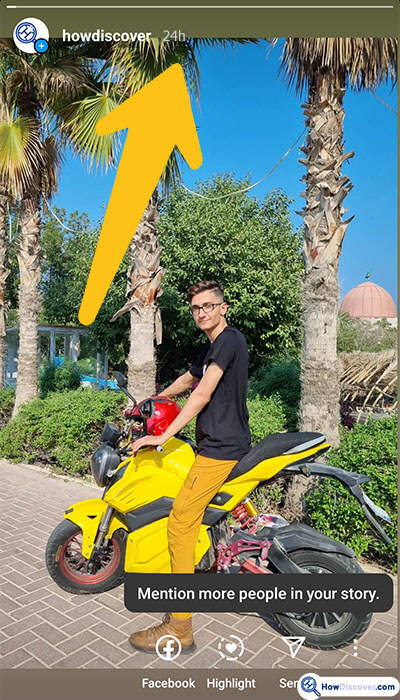
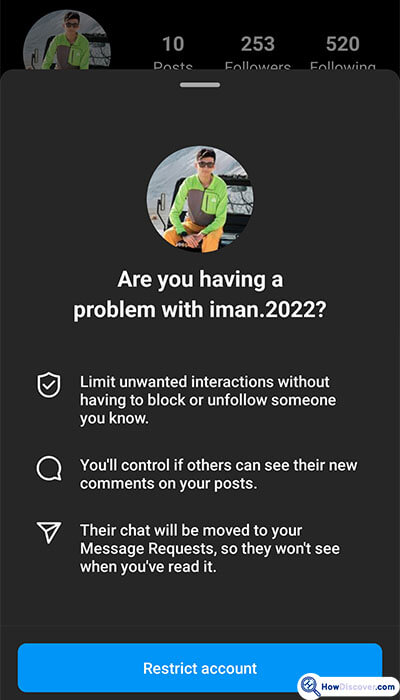
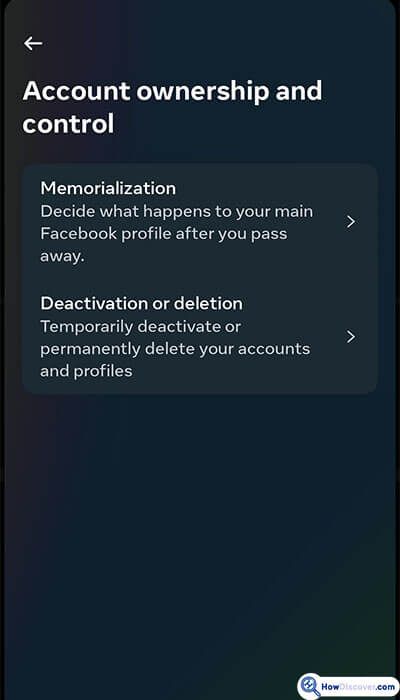

![چگونه کانال را در تلگرام پیدا کنیم؟[+دریافت لیست در سال 2024]](http://bayanbox.ir/view/229284272480214283/find-channel-in-telegram-copy.jpg)